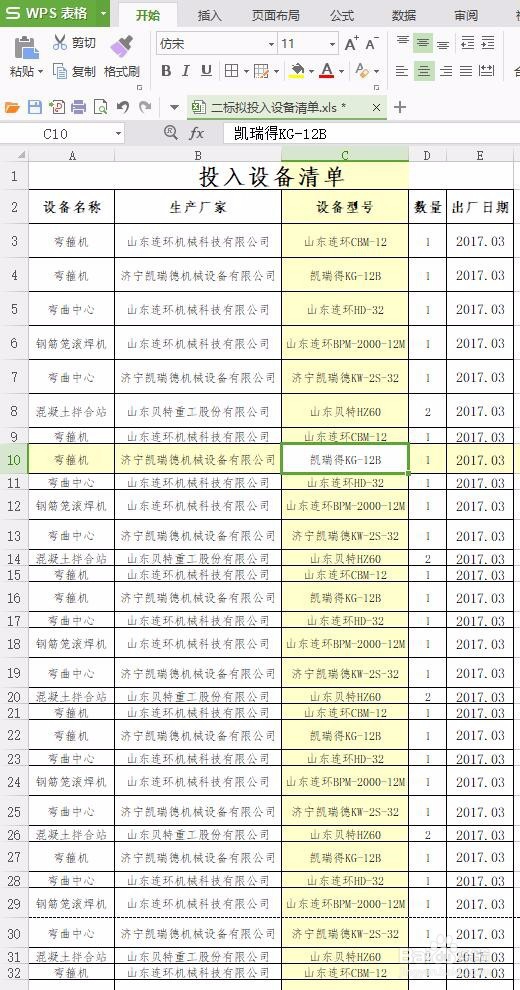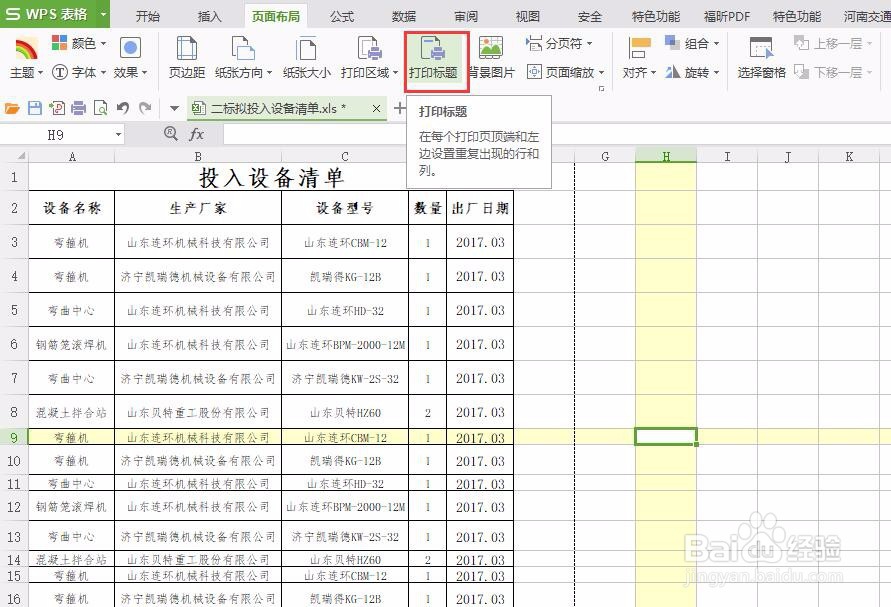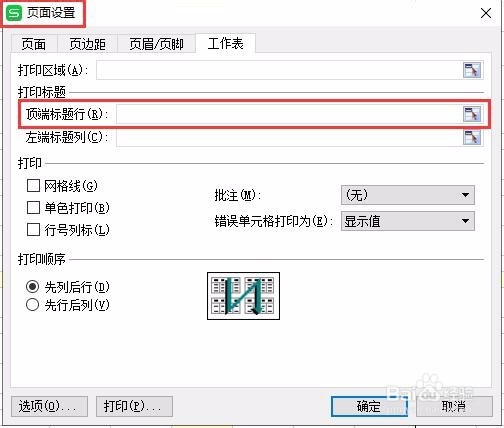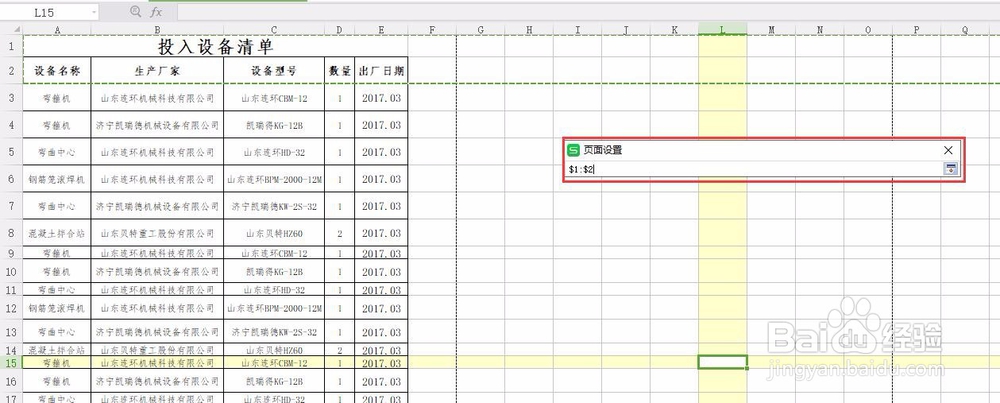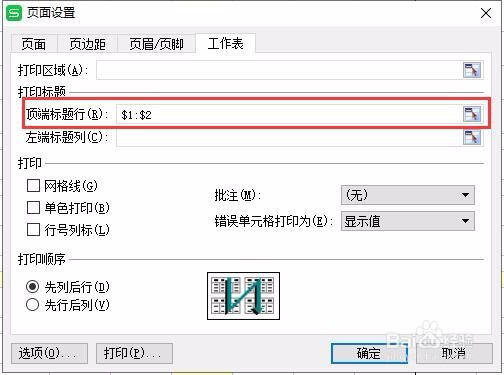WPS系统Excel如何设置打印标题或打印表头
1、首先,我们需要打开一个需要打印的表格,打印内容以超过一页为宜,以下图表格为例。
2、我们在上方工具栏里找到“页面布局”,点击页面布局下方的“打印标题”,就可以进入到标题设置。
3、进入到标题设置窗口,其实你会发现,这是“页面设置”设置窗口(这里卖个关子,一会告诉你怎么从另一地方进入设置)。
4、在“打印标题”里下第一行,点击“顶端标题行”后的“选择行按钮”,开始选择你需要使其出现在每个打印页面上的标题行内容。(注意,此处你只能是在最左侧的序号栏按住鼠标左边,依次往下拉即可选中行,不可以选择列。)
5、选择完成后再点击“顶端标题行”后的“选择行按钮”或者直接键盘“Enter”键,即可回到“页面设置”窗口,该行也就出现了你选择的记录。
6、点击”确定“就设置完成了。我们在打印预览窗口看看就可以两页上部表头都一样了,直接选择打印即可。
声明:本网站引用、摘录或转载内容仅供网站访问者交流或参考,不代表本站立场,如存在版权或非法内容,请联系站长删除,联系邮箱:site.kefu@qq.com。
阅读量:36
阅读量:61
阅读量:61
阅读量:64
阅读量:76